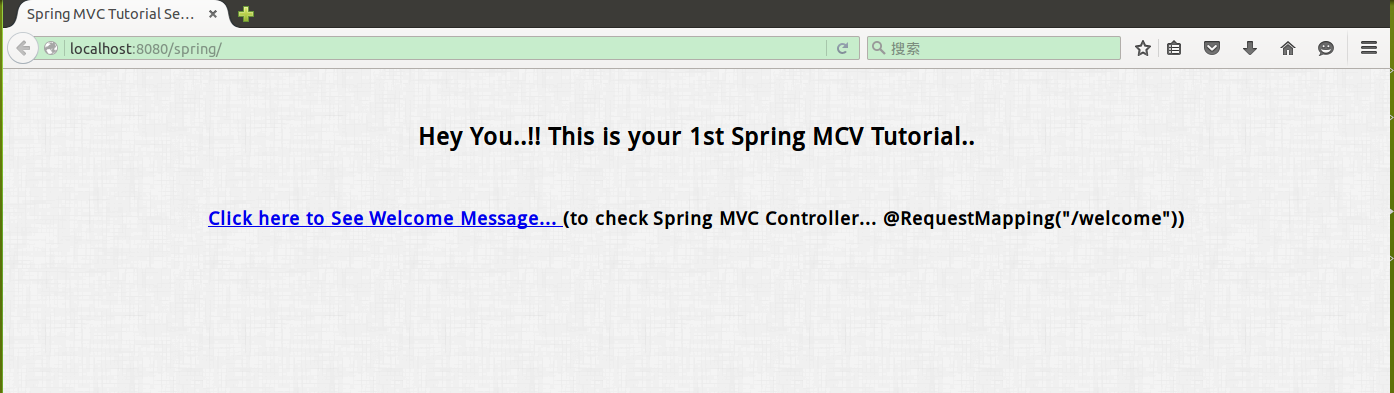前言
本文中所使用的IDEA版本为14.1.1, 所使用测试项目为sping mvc的一个最简单的示例, 可以在这里下载示例代码
导入项目
File -> New -> Project from Existing Sources…
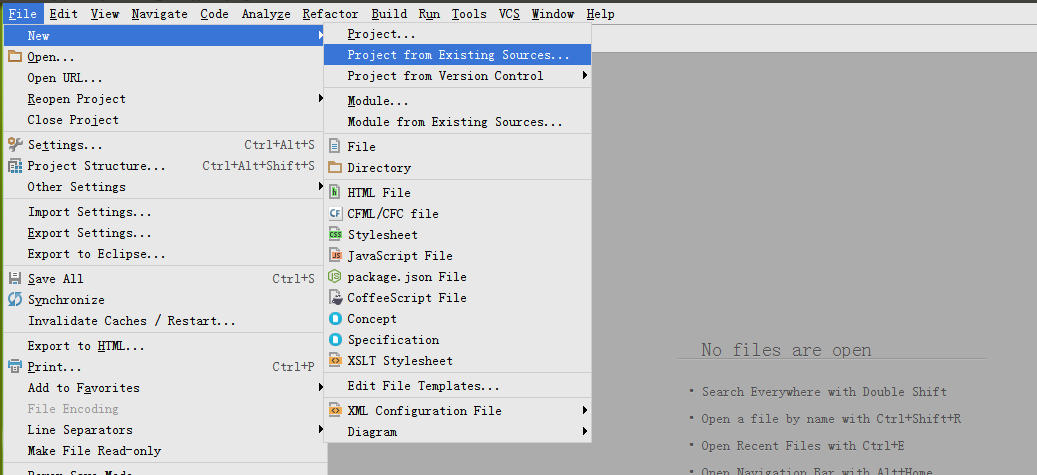
选择maven项目所在的文件夹
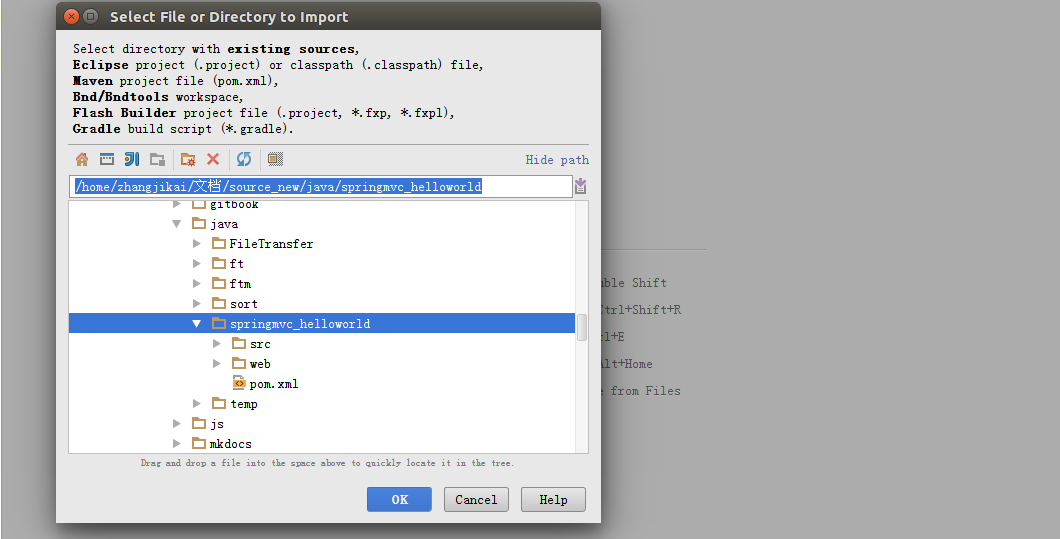
Import project from external model -> Maven
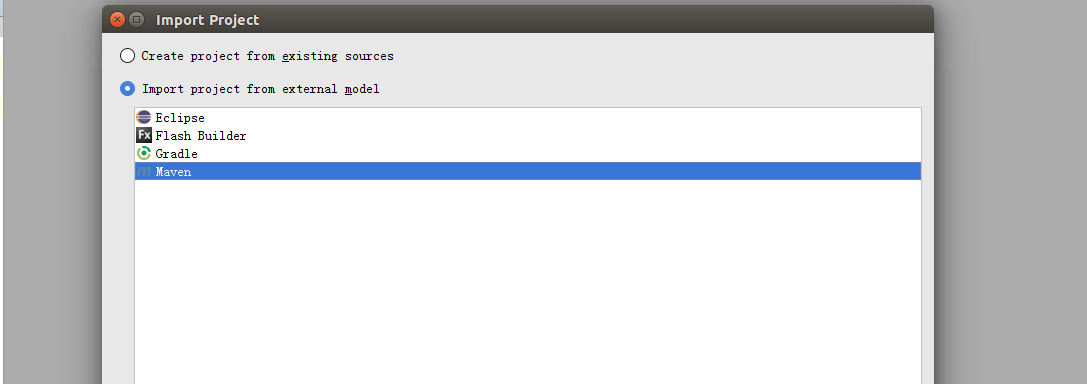
使用默认设置, 然后一直Next, 直到项目创建成功.
配置项目
添加Spring支持
我们打开applicationContext.xml 会提示 Create Spring facet, 我们点击它, 增加对Spring 的支持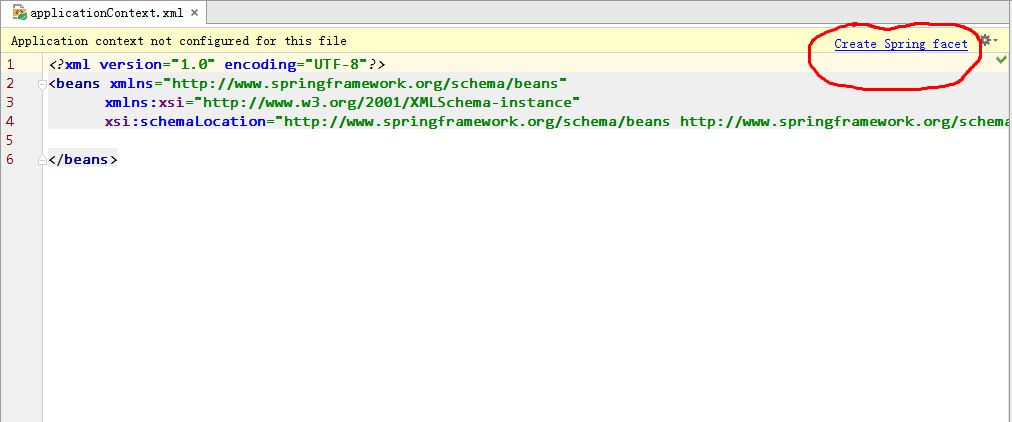
点击右侧的+ 号选择Spring 的配置文件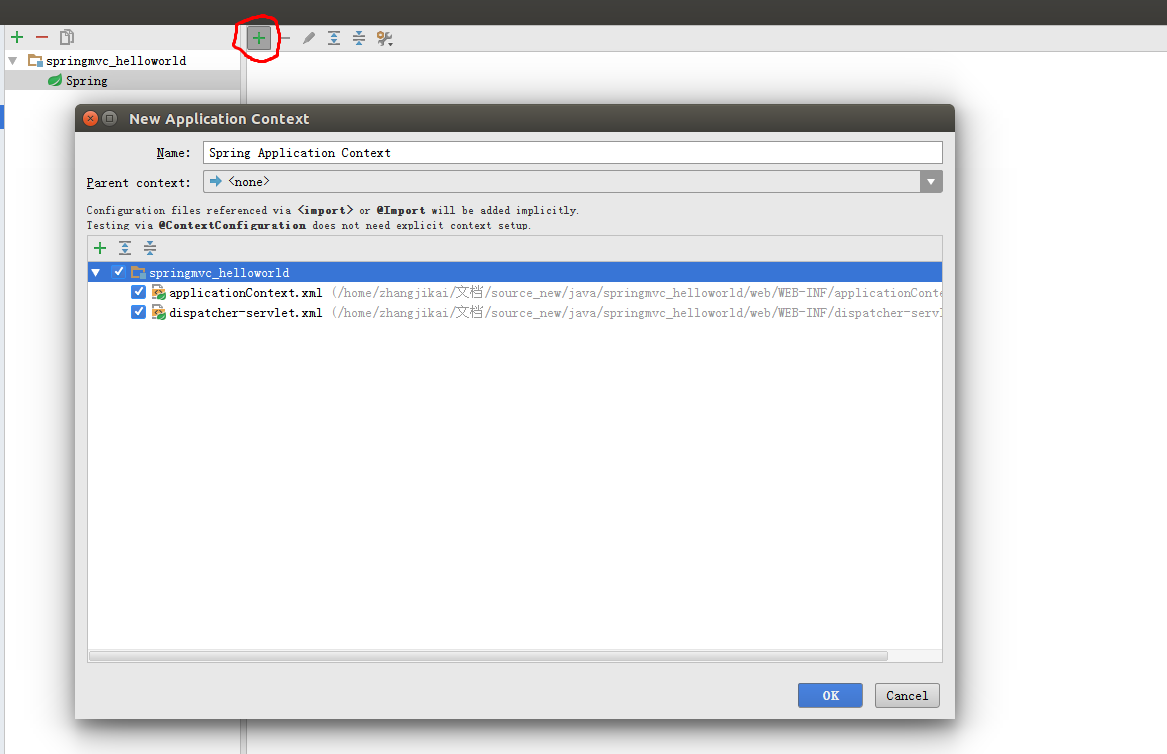
添加Web支持
File -> Project Structure… -> Modules -> 选中项目(不是Spring) , 然后点击上方的
+号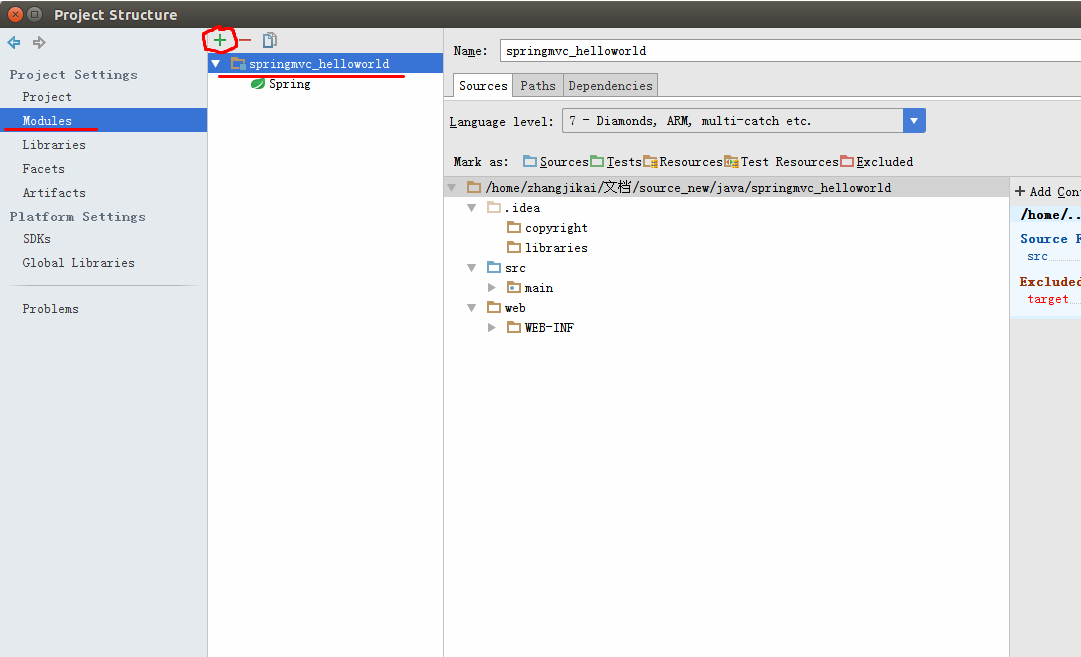
选择
Web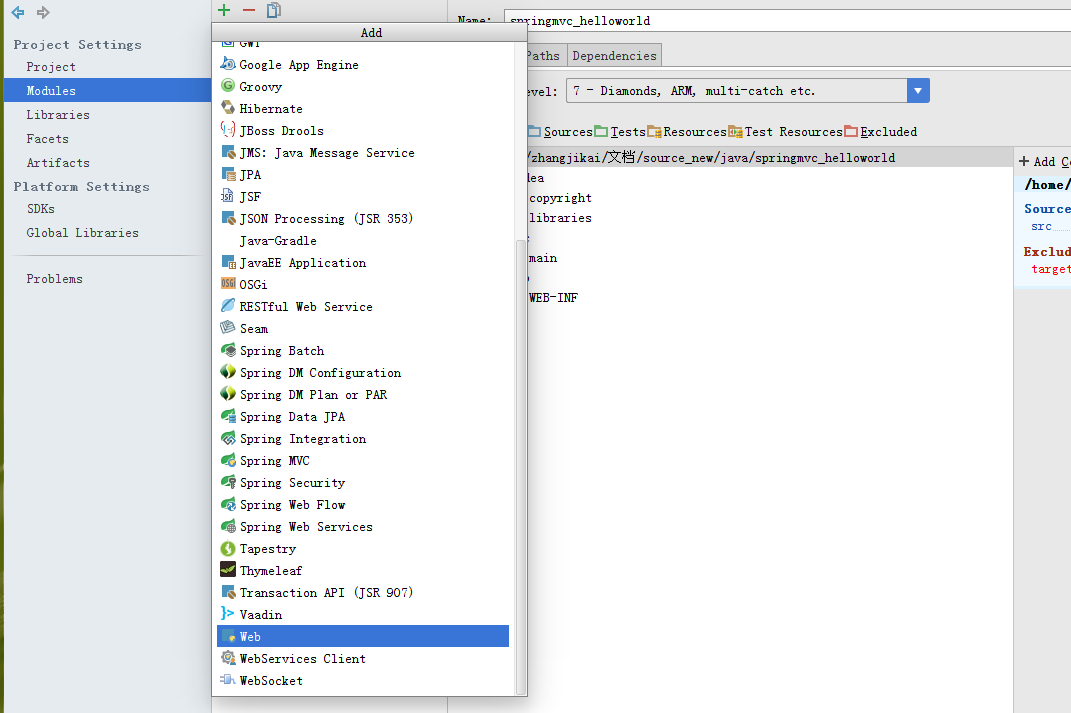
然后我们会看到在下方会提示
'Web' Facet resources are not included in an artifact, 我们点击Create Artifact新建一个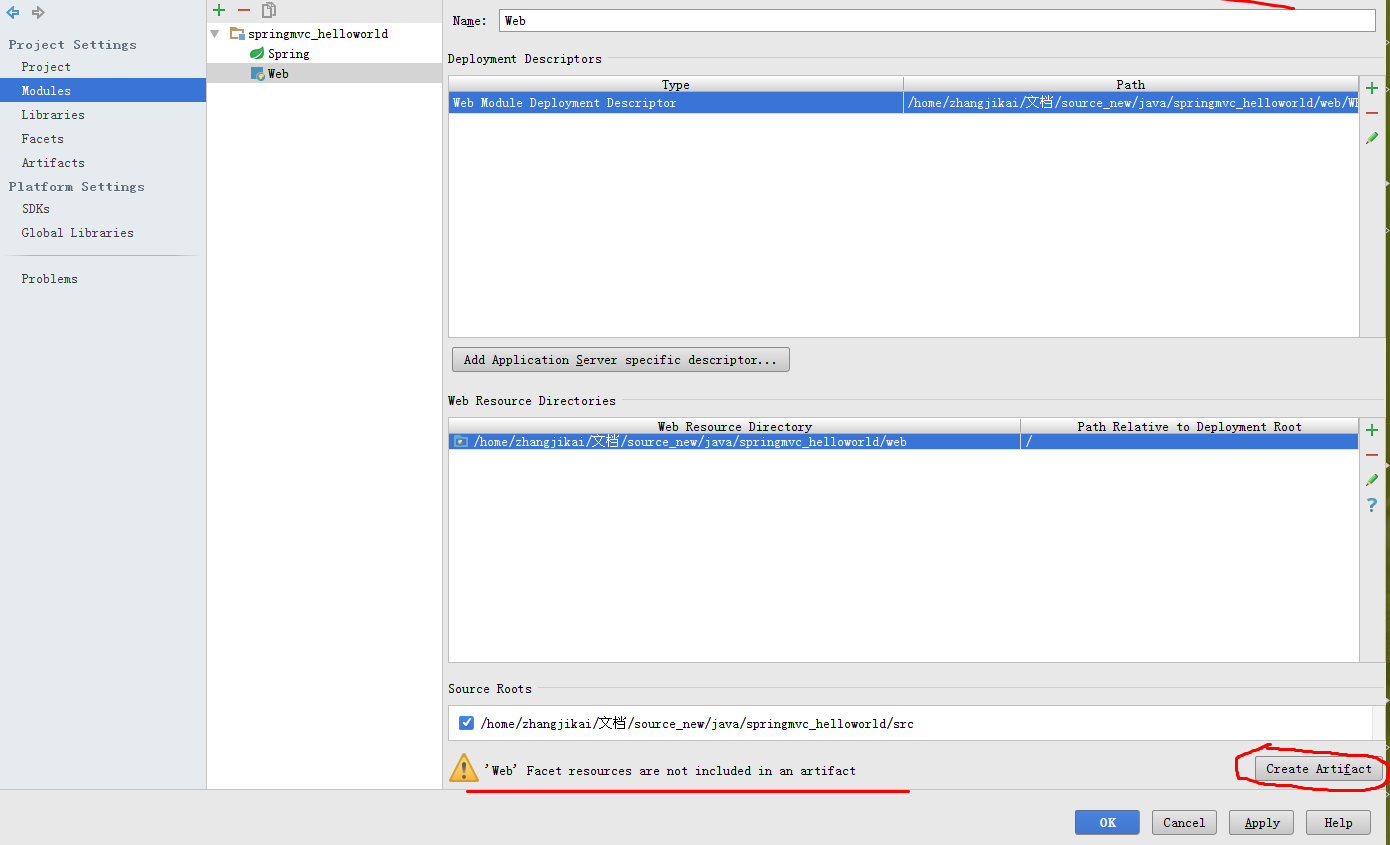
然后我们会跳转到
Artifacts选项中, 注意右侧Available Elements, 这些是Spring的依赖包, 我们在这些依赖包上双击, 就可以添加到WEB-INF的lib文件夹中, 这样部署到Tomcat上程序才可以正常运行.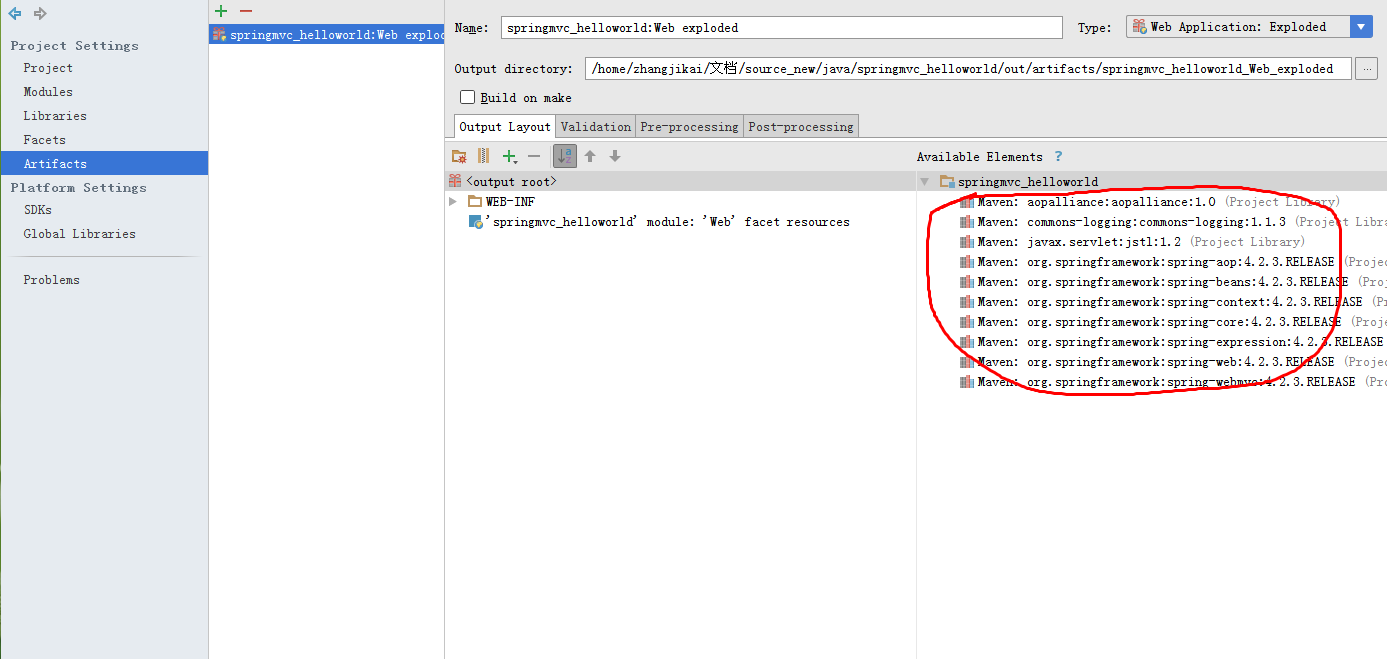
- 下图是点击之后的效果, 然后点击OK即可
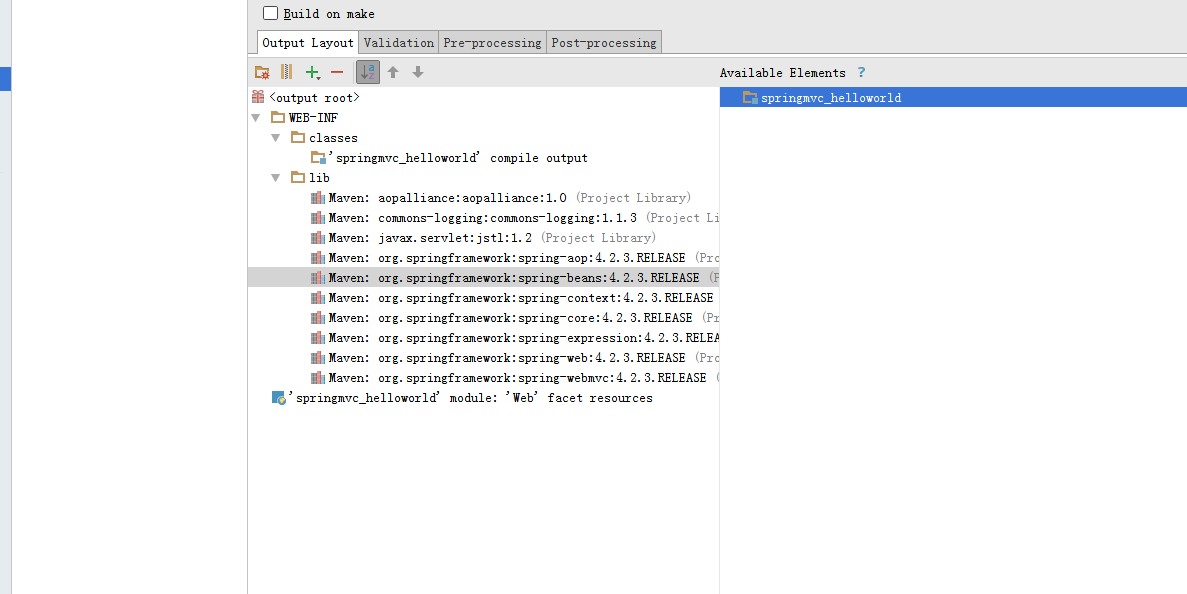
配置Source文件夹
在本项目中, src是默认的source文件夹, 造成的结果就是包名要以 main.java开头(不知道是没配置好, 还是默认这样), 为了解决这个问题, 我们可以手动更改一下默认的source文件夹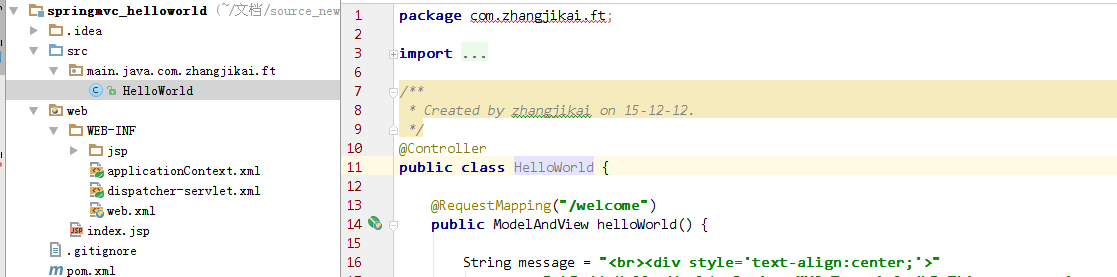
File -> Project Structure… -> Modules -> 点击项目名称, 在
Sources选项卡中我们可以看到项目的结构, 在右侧有当前的Sources Folders是哪些文件夹, 我们把点击src右侧的X号, 将其从Sources Folders中删除, 然后在左侧面板中, 展开src, 右击java文件夹, 选择 Sources 选项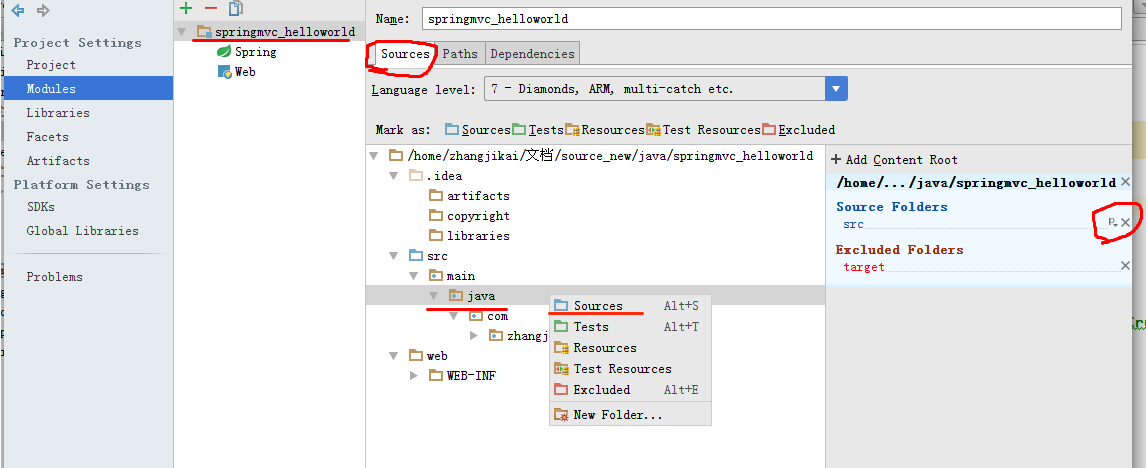
修改完成后如下图所示, 然后点击 OK 即可
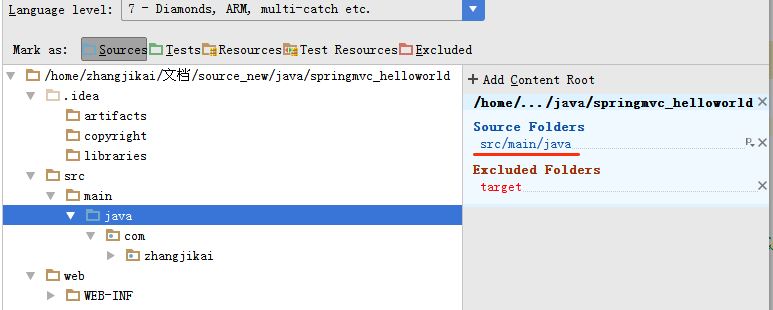
配置Tomcat
Run -> Edit Configurations…
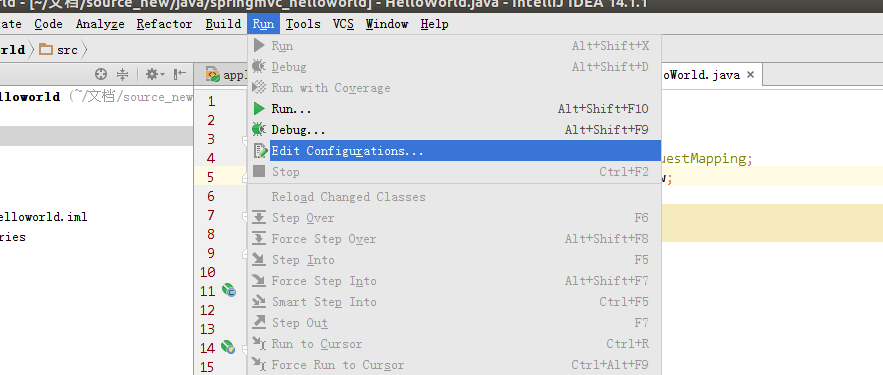
点击
+号, 添加Tomcat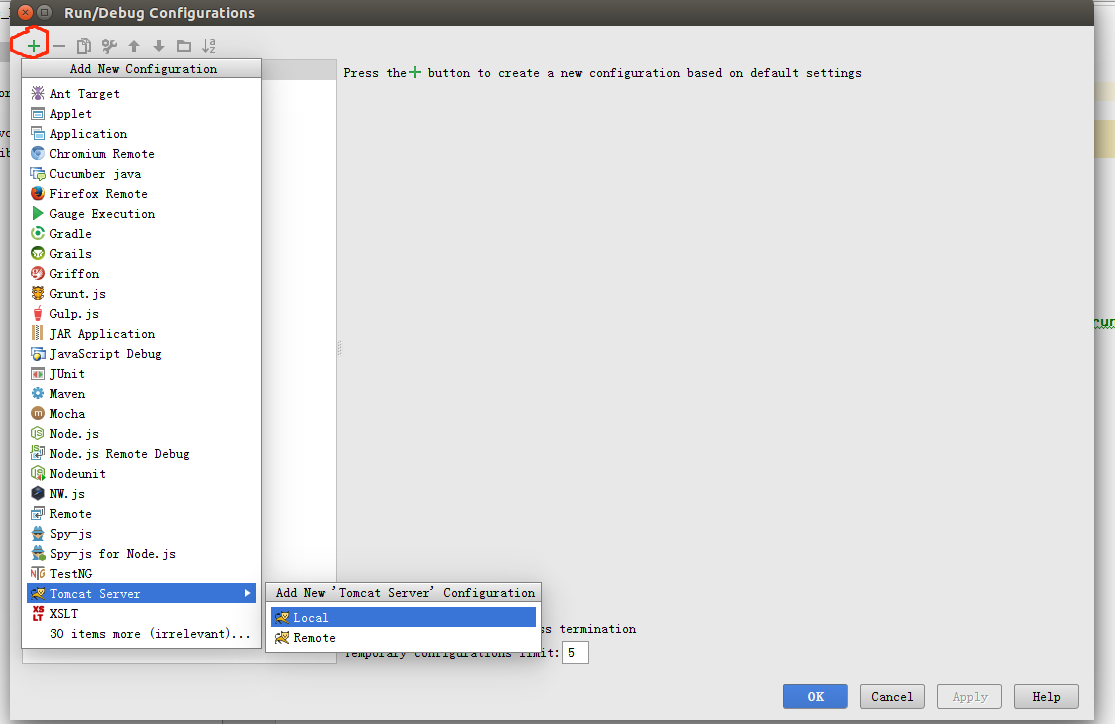
如果之前没有配置过Tomcat, 那么需要配置一下Tomcat的路径, 点击 Application server 右边的
Configure...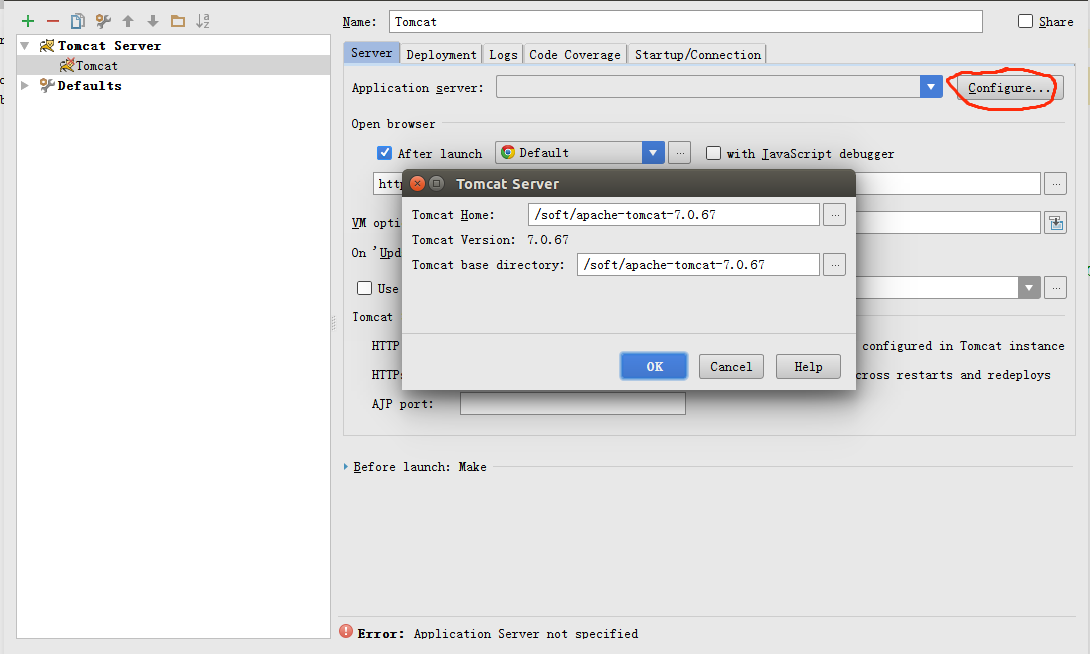
切换到
Deployment选项卡, 点击+号, 选择Artifact...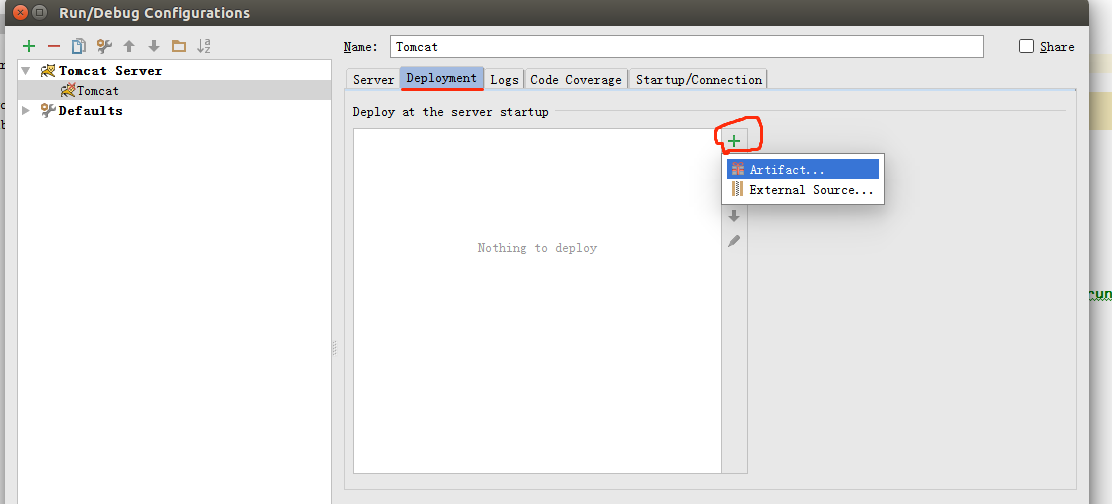
选择完后, 应该为下图的样子, 在 Application context 里可以更改项目的url路径
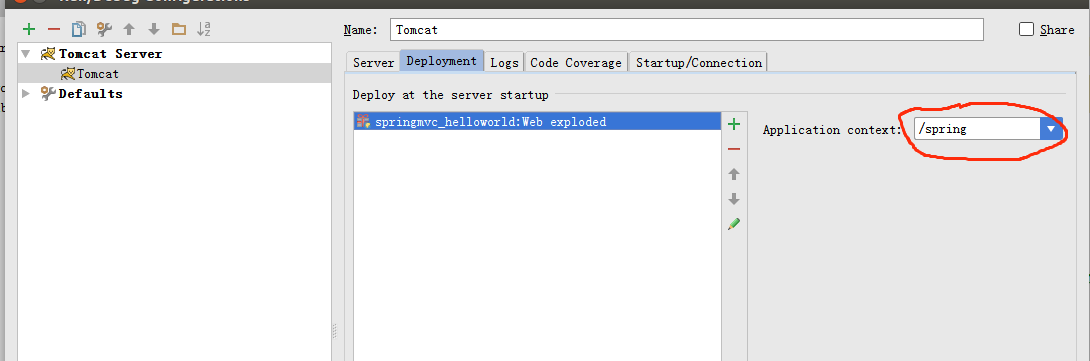
运行程序
到了这里我们终于配置完了, 下面就可以运行程序了, 在面板下方有个Application Server 选项卡, 如果没有默认打开, 我们点击它即可, 然后点击 run 按钮, 就可以运行我们的程序了.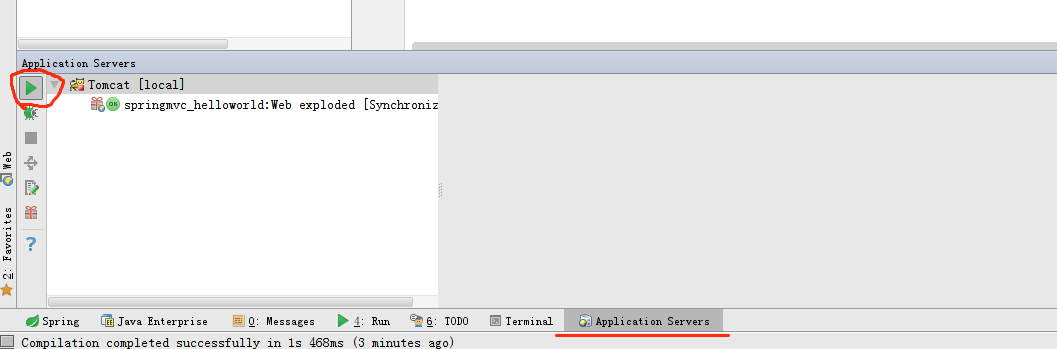
下图是运行结果